Как сделать тест дюз epson
На принтерах Epson можно распечатать тестовую страницу, а точнее тест печати дюз печатающей головки без подключения его к компьютеру. Поэтому если у вас нет возможности подключить принтер к ПК или ноутбуку либо не установлен драйвер, то тест лист можно распечатать, нажав комбинацию клавиш принтера. 1. Если принтер включен, то отключите его питание клавишей. Установите бумагу […]
Утилита Проверка дюз в Windows
Для проверки дюз при помощи утилиты Nozzle Check (Проверка дюз) сделайте следующее.
Убедитесь, что индикаторы не указывают на ошибку.
Загрузите в податчик листов бумагу формата A4.
Щелкните значок принтера на панели задач правой кнопкой мыши и выберите Nozzle Check (Проверка дюз).
Если на панели задач нет значка принтера, обратитесь к следующему разделу, чтобы добавить значок.
Выполняйте инструкции, отображаемые на экране.
Для того что бы распечатать тест дюз у принтеров или МФУ Epson необходимо выполнить следующее:
1. Нажать кнопку “Пуск” перейти в “Панель управления” и открыть “Принтеры и факсы” или “Устройства и принтеры”, в зависимости от Вашей операционной системы. Откроется окно, подобие этого и допустим, что Ваш принтер Epson T40W:
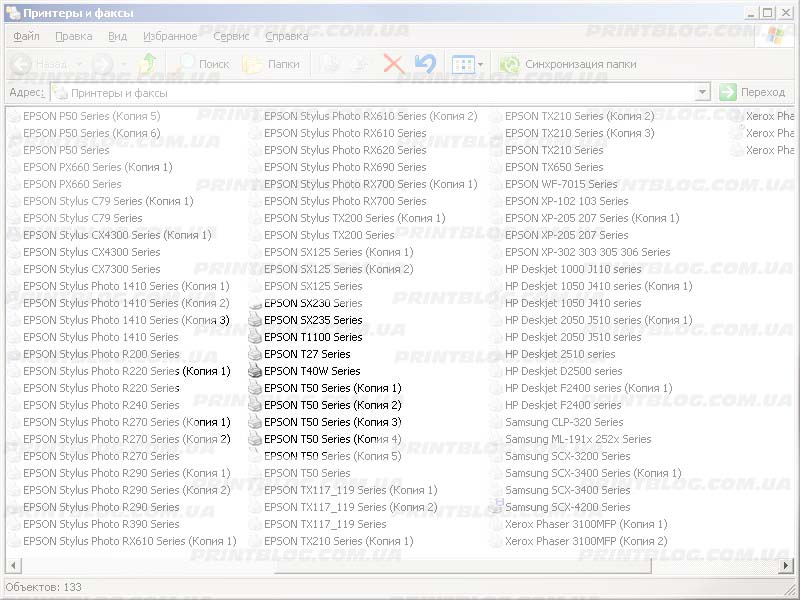
2. Если принтер включен и подключен к компьютеру, то его иконка светится ярко относительно остальных не подключенных устройств.
Нажимаем на Вашем подключенном принтере правой кнопкой мыши и выбираем “Настройка печати”:
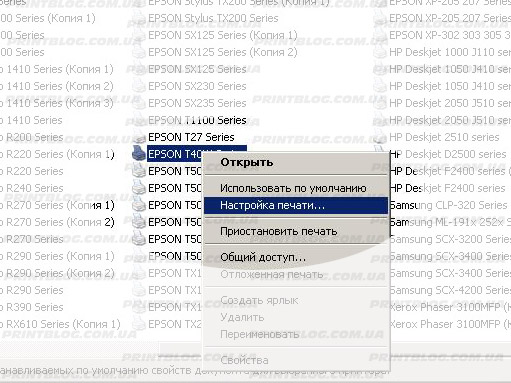
3. В появившемся окне находим закладку “Сервис” и нажимаем на нее:
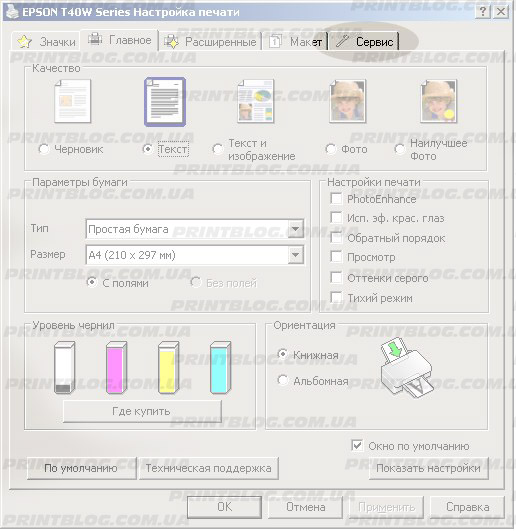
4. В закладке “Сервис” необходимая нам кнопка “Проверка дюз”, читаем описание к ней и нажимаем ее:
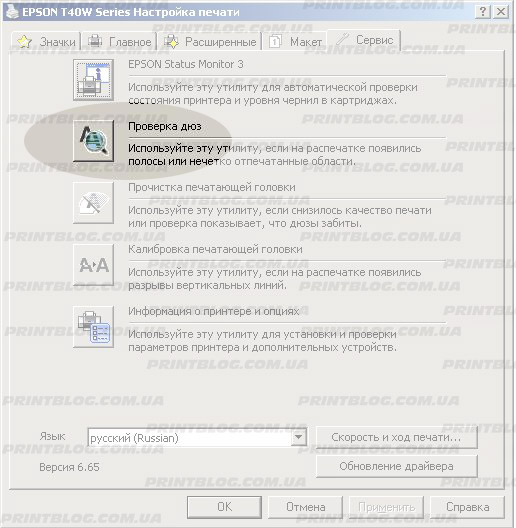
5. В появившемся окне читаем информацию, выполняем указанные там требования и нажимаем “Печать”:
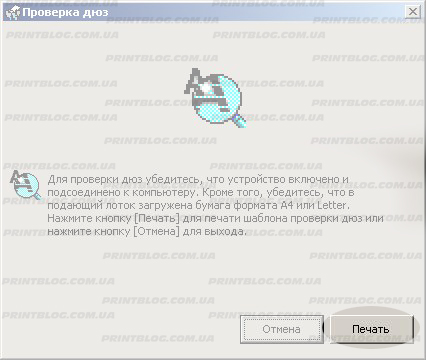
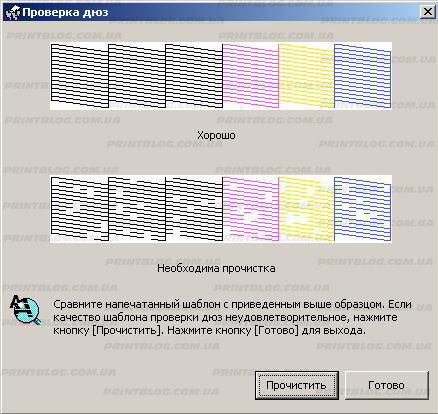
6. И перед Вами очередное окно, на котором изображен эталон теста дюз для данной модели принтера и тест дюз с возможной проблемой (с каким-то количеством не печатающих дюз), а также две кнопки “Готово” и “Прочистить”.
В случае если напечатанный тест совпадает с эталоном (подписан “Хорошо”), значит все дюзы печатают и принтер выдаст качественное изображение, если же на тесте присутствуют пробелы значит необходима прочистка, для этого нажимаем кнопку “Прочистка”.
Внимание.
Не рекомендую делать подряд более 2-х прочисток, т.к. есть возможность забить счетчик памперса и создать себе этим дополнительную проблему. Это больше касается принтеров Epson. После двух прочисток желательно оставить принтер в покое на пару часов, после распечатать тест еще раз и зачастую он становиться идеальным, если нет, то искать проблему в чернилах, в подаче чернил или же в самом принтере.
На большинстве, а может даже и на всех принтерах Epson доступна возможность печати теста дюз без компьютера, путем нажатия определенной последовательности кнопок на панели управления принтера, вот, например, так можно распечатать тест дюз на большинстве принтеров Epson, смотрим видео:
Что это?

Во всех струйных принтерах есть картридж, у которого есть дюза – небольшое устройство с отверстиями и насадками. Они установлены на печатающей головке картриджа. Насадки могут быть меньше человеческого волоса. Каждая насадка производит миллионы капель чернил, используемых при создании изображений и текста, генерируемых принтером.
Также дюзу называют соплами. Это связано с аналогичной формой устройства и принципом работы.
Как правило, проблемы с дюзой возникают по трем причинам:
- Закончились чернила.
- Засорились сопла.
- Вышел из строя картридж.
- Прежде чем решать проблему с дюзой, убедитесь, что чернильный картридж содержит чернила. Они могут закончиться быстрее, чем можно ожидать.
- Причиной второй проблемы является засор сопел после длительной эксплуатации или простоя. Все струйные принтеры включают в себя либо программное обеспечение, либо последовательность кнопок, которые могут быть использованы для теста и очистки засоренных сопел.
- Третья проблема возникает в том случае, если картридж слишком долго эксплуатировался, либо вышел из строя из-за неправильной установки или физической поломки.
Тестовые листы для цветных принтеров
Для проверки качества печати/копирования удобно использовать тест-листы

Принтер Epson в Linux. Проверка дюз и прочистка печатающей головки.
Все мы знаем, что в windows для epson существую утилиты, которые поставляются с драйверами и позволяют прочищать забитые дюза(нечеткая печать, печать без определенного цвета) и тестировать принтер. Хочу вас обрадовать, что в Epson существует подобные утилиты. Одна из них escputil. Так же существует утилита printhelp, но она доступна только для ubuntu. В этой статье поговорим о escputil.
Прокачка чернил
Возможно, в систему попал воздух. Убрать его можно, прокачав чернила как рассказано в одноименной статье. Затем, делаем программную прочистку дюз и печатаем тест. Если снова полосы — читайте далее.
Технологическая прочистка
Перед технологической прочисткой даем принтеру постоят часов 6 и снова запускаем программную прочистку и тест дюз. Если тест не пройден запускаем технологическую прочистку. При этом процессе куча чернил идет в абсорбер (памперс).
Физическая прочистка
Если тест дюз печатается неудовлетворительно нужно промыть печатающую головку. Подробно в видео ниже.
Если не помогает, переходим к более серьезным методам, описанным в этой статье и в видео ниже.
- Драйвер для Epson L110, L210, L300, L350.
- Инструкция для Epson L210.
Печатайте с удовольствием.
Команды:
-c|–clean-head Очистить головку принтера.
-n|–nozzle-check Напечатать шаблон проверки форсунок.Пробелы на шаблоне указывают на загрязнённость или забитость форсунок. При наличии пробелов, необходимо почистить головку принтера.
-a|–align-head Откалибровать головку принтера. ВНИМАНИЕ: Неправильное использование данной функции может привести к ухудшению качества печати и/или порче принтера.
-s|–status Вывести статус принтера.
-i|–ink-level Показать уровень чернил в принтере. Для этого необходимы права на чтение/запись для печатающего устройства.
-e|–extended-ink-info Получить подробную информацию о чернилах в принтере. Для этого необходимы права на чтение/запись для печатающего устройства.
-d|–identify Получить информацию о марке и модели принтера. Для этого необходимы права на чтение/запись для печатающего устройства.
-X|–reset-ink Сбросить уровни чернил. Для этого необходимы права на чтение/запись для печатающего устройства.
-l|–license Отобразить условия лицензии/гарантии данной программы.
-M|–list-models Перечислить доступные модели принтеров.
-h|–help Распечатать данную справку.
Засор струйного принтера Epson может привести как к незначительным потерям качества изображения, так и полной невозможности дальнейшей печати. Под засором обычно подразумевается пересыхание красителя на определённом участке чернильного тракта, отчего принтер какое-то время полосит, а затем начинает выдавать чистые белые листы. К подобным ситуациям приводят простои в работе устройства. Чем они дольше, тем сложнее будет устранить проблему.

Локализация засора принтера
Печатные устройства Epson можно разделить на несколько основных типов:
- Бытовой принтер со сменными картриджами. В подобных аппаратах чернильные картриджи устанавливаются в печатающую головку и пересыхание (загрязнение) может произойти только в последней.
- Бытовой или офисный принтер со встроенной СНПЧ. В таких устройствах картриджи в печатающей головке заменяются демпферами, а чернила идут до ПГ по шлейфам из донорных ёмкостей. К списку возможных проблем добавляется пересыхание чернил в шлейфе или попадание в последний воздуха.
- Профессиональный офисный принтер или плоттер. В большинстве бизнес-устройств Epson используется система схожая с СНПЧ: в печатающую голову заходят демпферы, которые через шлейфы соединены с картриджами, выполняющими роль донорных ёмкостей. Проблемы, возникающие на таких устройствах, аналогичны упомянутым в прошлом пункте, с поправкой на размеры устройства.
Попадание воздуха в шлейф исправляется примерно по одному принципу, вне зависимости от типа устройства:
Системная прочистка дюз
Под системными средствами прочистки системы печати подразумевается прогон чернил через печатающую голову. Обычно в функционале принтера есть несколько степеней очистки устройства, разнящихся объёмом прогоняемых через ПГ чернил. При незначительных застоях чернил нескольких подобных прочисток должно быть достаточно.
Для запуска системной прочистки:
Системная прочистка сервисной жидкостью
Данный метод не подходит для оригинальных и одноразовых совместимых картриджей. Промывочную сервисную жидкость заливают в ПЗК или СНПЧ (заводскую или совместимую, не принципиально) вместо чернил. Подобный подход лишь немногим лучше для устранения засоров, чем обычная системная прочистка (чаще данный метод используется для промывки системы при переводе принтера на другую марку чернил). Главным её достоинством можно считать дешевизну сервисной жидкости по сравнению с чернилами.
Ручная прочистка печатающей головы
Наиболее простым способом промывки печатающей головы является отмачивание. Актуально оно только в случае, если ПГ легко снимается.
- Извлеките печатающую голову из принтера.
- Налейте в блюдце небольшое количество сервисной жидкости.
- Погрузите ПГ соплами в сервисную жидкость примерно на 2 мм.
- Подержите ПГ в жидкости 7-10 минут (не допускайте полного погружения ПГ в жидкость или намокания любых электронных частей, кроме нижней платформы с дюзами).
- Протрите ПГ, установите на место и запустите тест дюз.
- Если тест неудовлетворительный, попробуйте 2-3 дополнительных прочистки и при отсутствии положительной динамики переходите к более сложным способам.
Если печатающая голова не снимается, то для прочистки может потребоваться методика с использованием шприца и большого количества салфеток.
На принтерах Epson можно распечатать тестовую страницу, а точнее тест печати дюз печатающей головки без подключения его к компьютеру. Поэтому если у вас нет возможности подключить принтер к ПК или ноутбуку либо не установлен драйвер, то тест лист можно распечатать, нажав комбинацию клавиш принтера.
1. Если принтер включен, то отключите его питание клавишей. Установите бумагу в лоток.

После выхода в готовность принтер распечатает страницу проверки печатающей головки.

Этот способ действителен для моделей принтеров Epson.
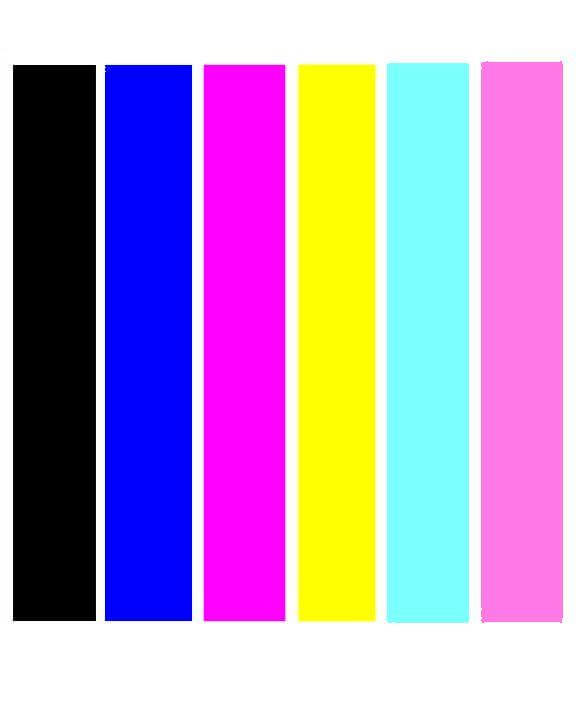
Печать тестовой страницы без ПК
Приобрели новенький принтер? В любом случае вам понадобиться напечатать тестовые страницы для проверки качества печати. Хорошо, если принтер подключен к компьютеру, через который можно запустить этот процесс. А если такой возможности нет? Как вывести на печать тестовую страницу без компьютера? Давайте разбираться.
Итак, следующие советы пригодятся для многих современных устройств. Для начала загрузите обычные белые листы бумаги соответствующего формата во входной лоток.
Для принтеров Кэнон: удерживайте обе кнопки (в данном случае кнопку Resume и ВКЛ.), до тех пока не загорится индикатор включения. После этого удерживая кнопку ВКЛ, отпустите и два раза нажмите кнопку Resume, отпустите обе кнопки. После этого загорится индикатор готовности, что будет сигнализировать о сервисном режиме. Чтобы распечатать тестовый лист – один раз нажмите Resume, подтвердите действие кнопкой ВКЛ.
Здравствуйте, друзья и подписчики.
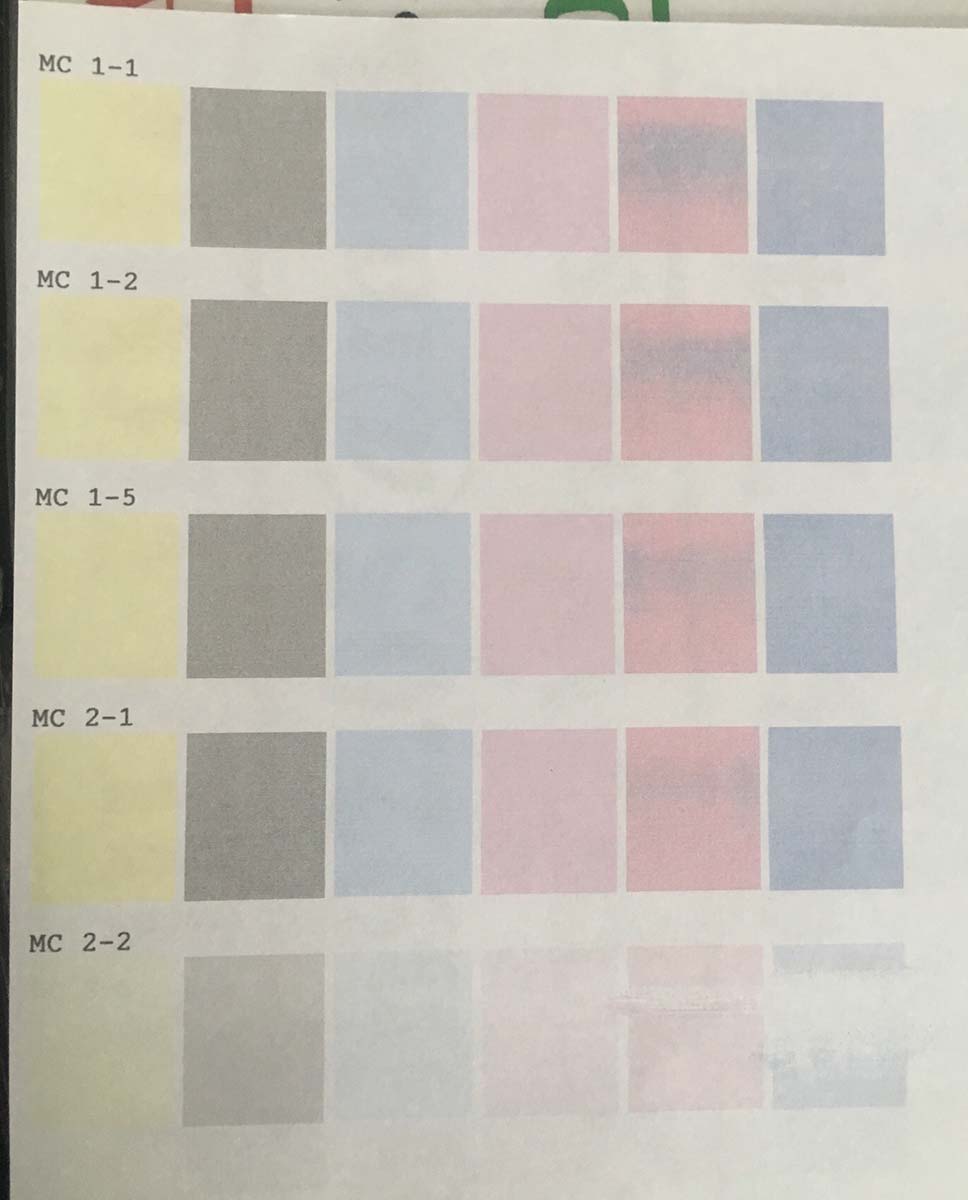
Сегодня хочу поделиться с вами информацией, о том, что же можно определить по тесту дюз и тесту режимов печати. Один из самых частозадаваемых вопросов, как можно определить разгерметизацию и косоструй, не изымая картриджей из принтера и тем более не изымая печатающей головки ( ПГ). В этой заметке речь больше пойдет о разгерметизации на примере принтера Epson L800, как самого часто разгерметизированного. Хотя и будет небольшой намек на то, как выглядит косоструй на тесте дюз.
Видео и заметка по косостроую здесь. Читаем далее.
На этом фото теста режимов печати мы наблюдаем явную разгерметизацию между Cyan и Magenta на принтере Epson L800, фото прислал мне один из моих подписчиков. В верхней части теста заметны перемешивания цветов, в нижней четкий разрыв. Это сильная разгерметизация.
Здесь тест дюз с этого же принтера. Так же видно явное перемешивание цветов на Cyan и Magenta и наблюдается эффект косоструя между ними. Про него читаем и смотрим здесь.
Давайте же рассмотрим тесты дюз и режимов печати, когда разгерметизация не очень сильная.
Тест режимов печати с небольшой разгерметизацией между Cyan и Magenta, фото Игоря Чувакина
Здесь наблюдается разгерметизация только в нижнем ряду прямоугольников и тоже на тех же цветах. Это тест от другого Epson L800.
Посмотрим на тест дюз:
Тест дюз с возможной разгерметизацией, которую подтвердить можно только при помощи продавливания жидкости через ПГ. Возможно грязная парковка.
Очень хорошо заметно перемешивание цветов, однако диагноз по такому тесту поставить нельзя! Такое перемешивание может говорить о том, что у вас грязная парковка и (или) ракель, почистив которые все может пройти и отлично запечатать.
Какой напрашивается вывод? По тестам дюз и тесту режимов печати тоже можно сделать диагностику принтера, но брать ее за эталон не стоит, все может оказаться иначе. В первом случае с сильной разгерметизацией ошибиться практически невозможно, а вот во втором можно.
Прошу обратить Ваше внимание, что при использовании материалов сайта ссылка на них ОБЯЗАТЕЛЬНА!
На принтерах Epson можно распечатать тестовую страницу, а точнее тест печати дюз печатающей головки без подключения его к компьютеру. Поэтому если у вас нет возможности подключить принтер к ПК или ноутбуку либо не установлен драйвер, то тест лист можно распечатать, нажав комбинацию клавиш принтера.
1. Если принтер включен, то отключите его питание клавишей. Установите бумагу в лоток.

После выхода в готовность принтер распечатает страницу проверки печатающей головки.

Этот способ действителен для моделей принтеров Epson.
Посвящается тем, кто никогда не имел дел с принтером. Что такое тест дюз для чего он нужен и как его печатать, постараюсь рассказать, на сколько позволит мое красноречие:) Начну с самого простого… с терминологии.
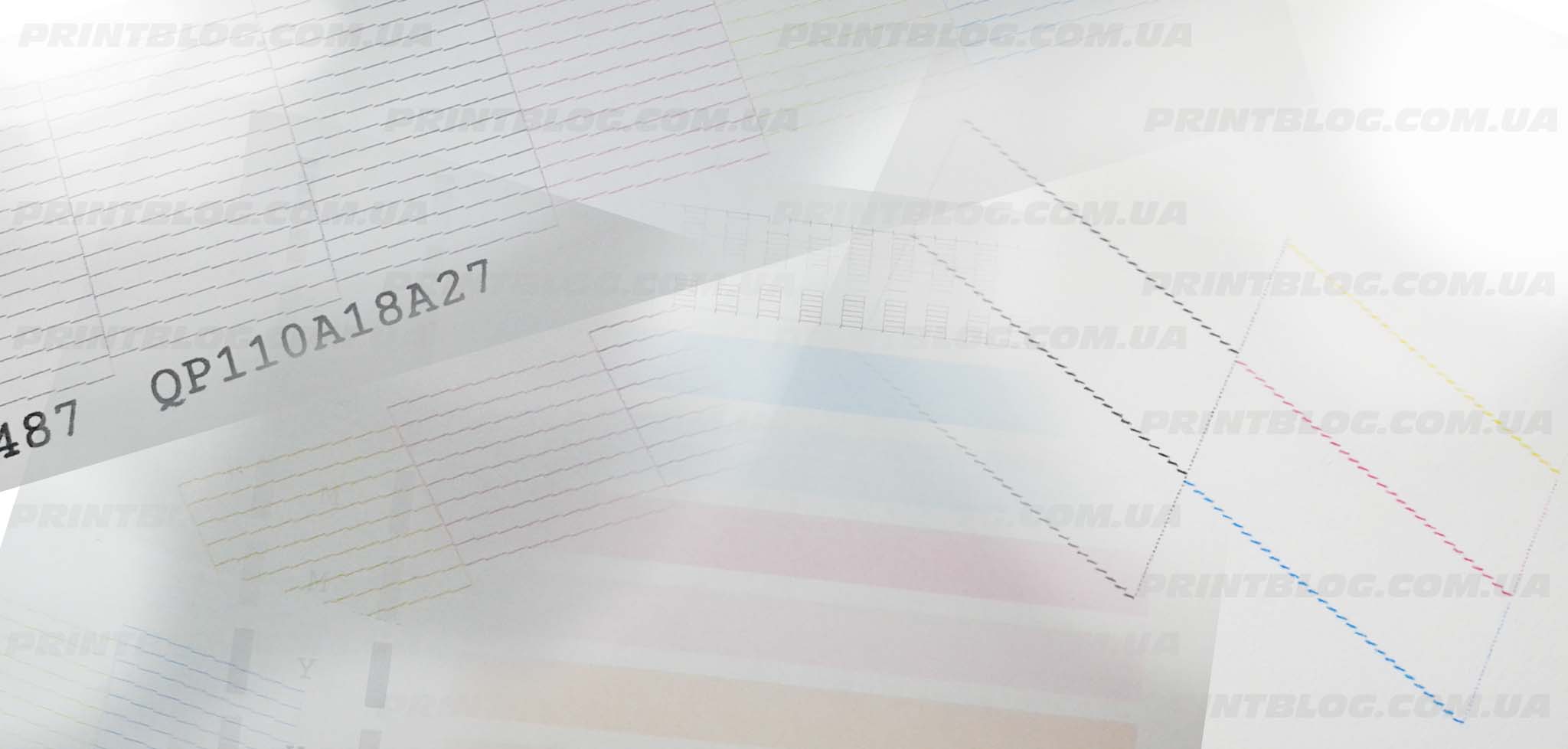
Что такое дюза – в области печати и ремонта принтеров это название носит один печатный элемент на печатающей головке принтера, в множественном числе дюзы. Так же их называют еще соплами. Каждая дюза имеет свойство “выстреливать” чернилами в нужный момент. Если одна или несколько дюз забиты или вышли из строя, конечное изображение становиться с пробелами – “полосатое”. Количество дюз на картридже или печатающей головке может достигать нескольких сотен (возможно, уже и тысяч), в зависимости от назначения печатного устройства.
Что такое тест дюз – это тест принтера, распечатанный на бумаге и отображающий количество печатающих дюз и не печатающих.
Для чего нужен тест дюз – распечатав тест дюз сразу видно какие цвета печатают, какие цвета печатают с пробелами и в правильном-ли порядке чернила подаются в печатающую головку. При проблемах с качеством печати, в первую очередь необходимо распечатать тест дюз и сравнить его с эталоном.
Для того что бы распечатать тест дюз у принтеров или МФУ Epson необходимо выполнить следующее:
1. Нажать кнопку “Пуск” перейти в “Панель управления” и открыть “Принтеры и факсы” или “Устройства и принтеры”, в зависимости от Вашей операционной системы. Откроется окно, подобие этого и допустим, что Ваш принтер Epson T40W:
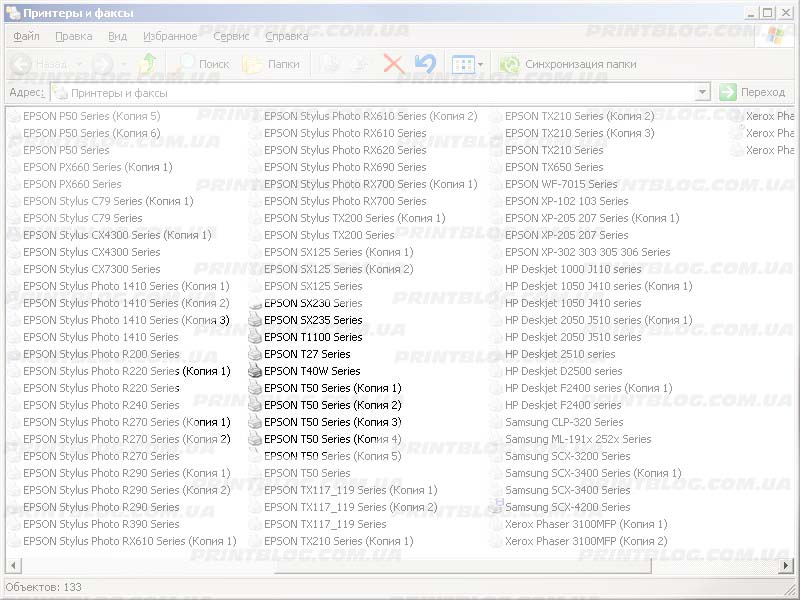
2. Если принтер включен и подключен к компьютеру, то его иконка светится ярко относительно остальных не подключенных устройств.
Нажимаем на Вашем подключенном принтере правой кнопкой мыши и выбираем “Настройка печати”:
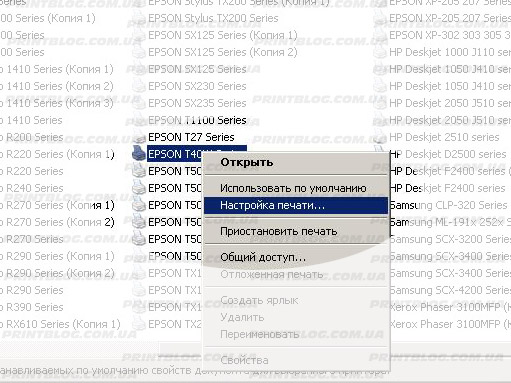
3. В появившемся окне находим закладку “Сервис” и нажимаем на нее:
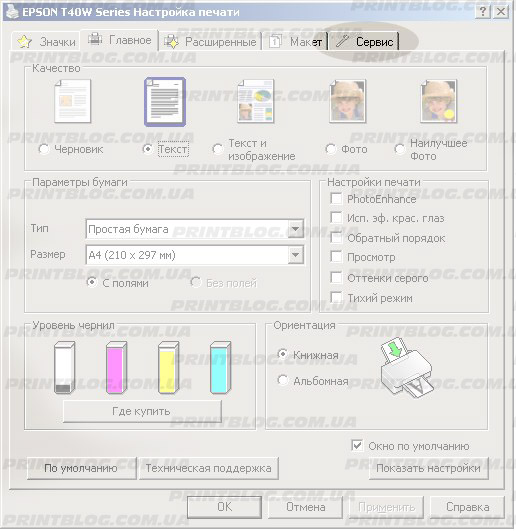
4. В закладке “Сервис” необходимая нам кнопка “Проверка дюз”, читаем описание к ней и нажимаем ее:
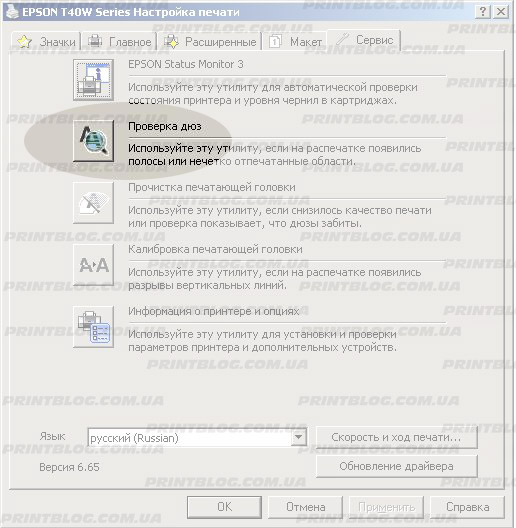
5. В появившемся окне читаем информацию, выполняем указанные там требования и нажимаем “Печать”:
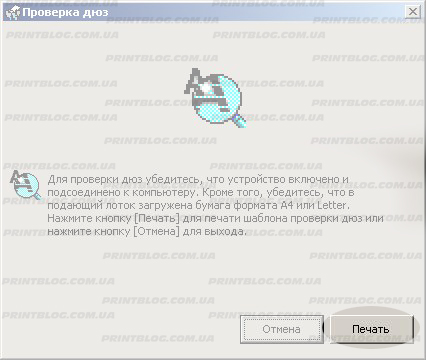
6. И перед Вами очередное окно, на котором изображен эталон теста дюз для данной модели принтера и тест дюз с возможной проблемой (с каким-то количеством не печатающих дюз), а также две кнопки “Готово” и “Прочистить”.
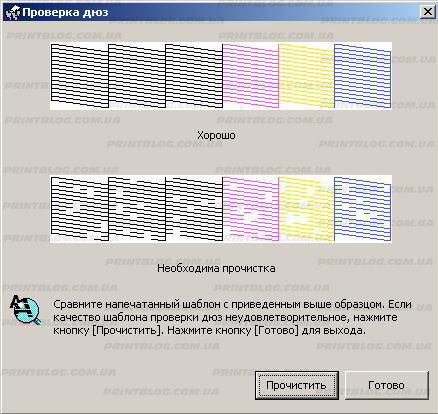
В случае если напечатанный тест совпадает с эталоном (подписан “Хорошо”), значит все дюзы печатают и принтер выдаст качественное изображение, если же на тесте присутствуют пробелы значит необходима прочистка, для этого нажимаем кнопку “Прочистка”.
На большинстве, а может даже и на всех принтерах Epson доступна возможность печати теста дюз без компьютера, путем нажатия определенной последовательности кнопок на панели управления принтера, вот, например, так можно распечатать тест дюз на большинстве принтеров Epson, смотрим видео:
Еще приведу пример печати теста дюз с компьютера для принтеров Canon.
1. Повторюсь “Нажать кнопку “Пуск” перейти в “Панель управления” и открыть “Принтеры и факсы” или “Устройства и принтеры”, в зависимости от Вашей операционной системы. Откроется окно, подобие этого (см. ниже), и допустим, что Ваш принтер” теперь уже Canon Pixma MG2140:
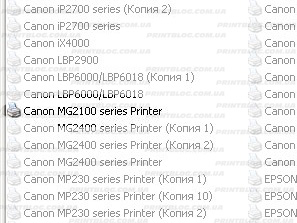
2. Далее “Настройка печати”:
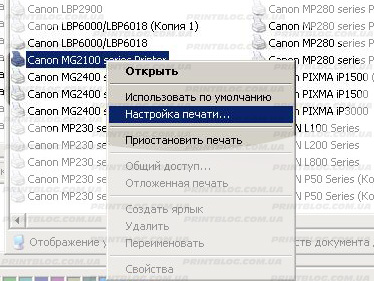
3. Находим закладку “Ослуживание”:
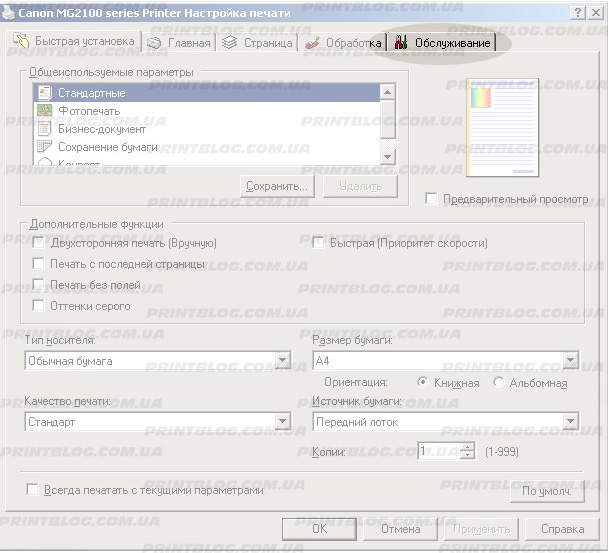
4. Так же как у принтера Epson в закладке “Сервис”, в закладке “Обслуживание” принтера Canon, находятся различные функции для обслуживание принтера, на данный момент нам необходима “Проверка сопел”, нажимаем:
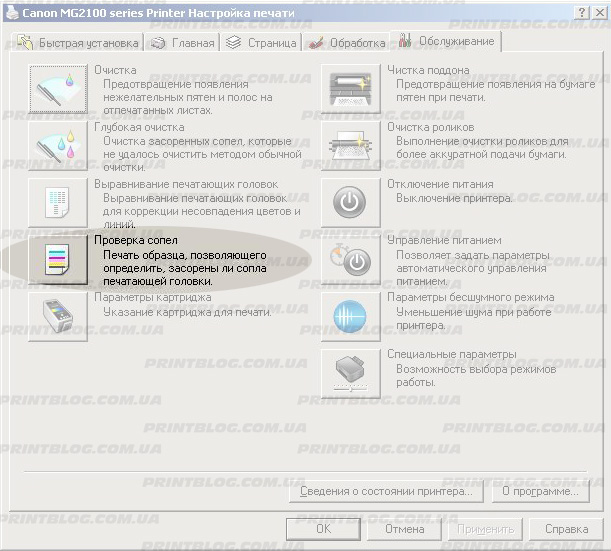
Подтверждаем печать теста дюз нажатием кнопки “Печать контрольного образца”:
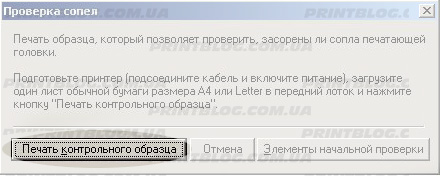
Нажимаем “Ок”, напрягает такое количество бесполезных нажатий:

5. И снова мы видим окно в котором показан идеальный тест и с дефектами. Ваш принтер распечатал тест дюз (или сопел), посмотрев на него Вы делаете вывод, нажать “Выход” или если тест с дефектами сделать “Очистку”.
Если я для Вас “открыл Америку”, поделитесь пожалуйста этим постом в соц. сетях нажав ниже соответственную кнопку.
Если не узнали ничего нового, можете в комментах, что-нибудь написать, только без матов.
Постараюсь позже дополнить этот пост, а пока – пока!
На большинстве, а может даже и на всех принтерах Epson доступна возможность печати теста дюз без компьютера, путем нажатия определенной последовательности кнопок на панели управления принтера, вот, например, так можно распечатать тест дюз на большинстве принтеров Epson, смотрим видео:
Еще приведу пример печати теста дюз с компьютера для принтеров Canon.
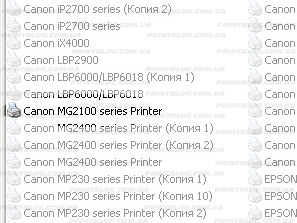
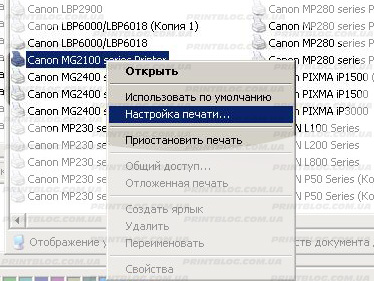
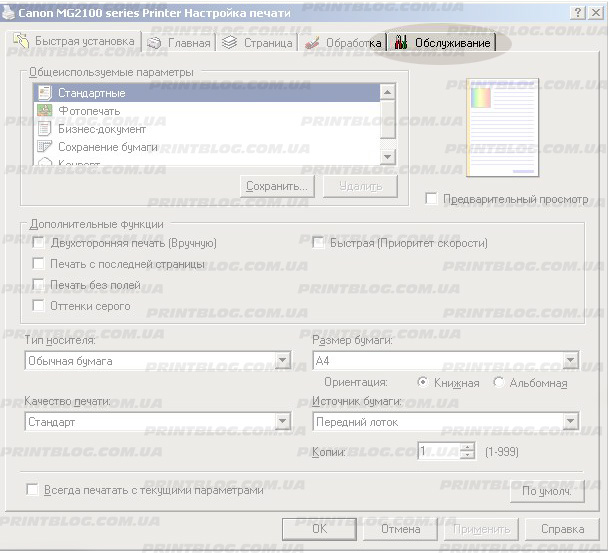
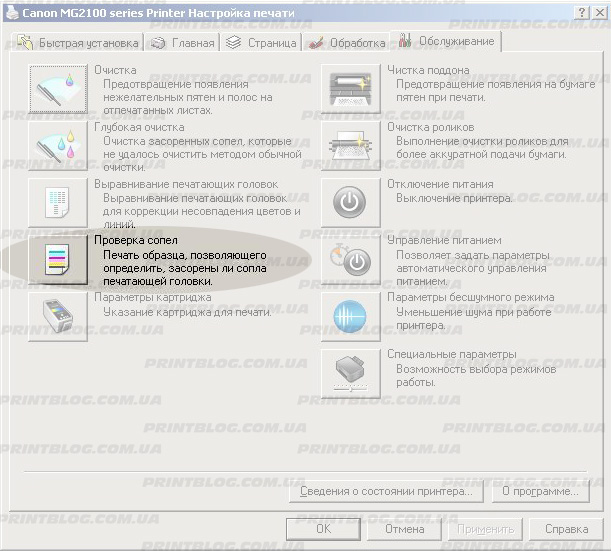
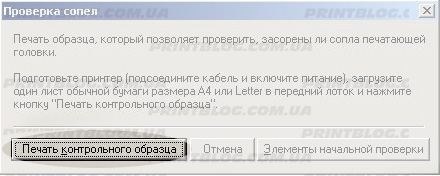
Если не узнали ничего нового, можете в комментах, что-нибудь написать, только без матов.
Читайте также:


